Explay Q233: инструкция
Характеристики, спецификации
Инструкция к Мобильному Телефону Explay Q233

Руководство пользователя
Мобильный телефон
Explay Q233
Внимательно ознакомьтесь с инструкциями
перед использованием аппарата.
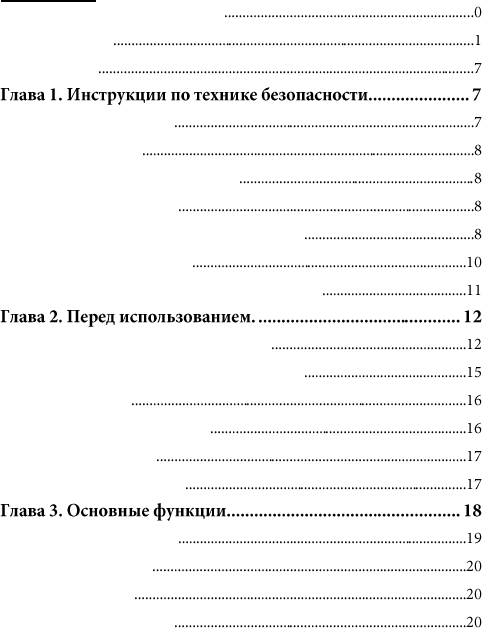
Оглавление
Руководство пользователя
Оглавление
Введение
Вводные замечания
Сетевые услуги
Использование аксессуаров
Подготовка к работе
Установка SIM-карты и аккумулятора
Зарядка аккумулятора
Подключение гарнитуры (опционально)
Описание Символов на дисплее.
Установка SIM карты и карты памяти.
Карта памяти.
Установка аккумулятора.
Процесс зарядки.
Пароль безопасности
Совершение вызова
Отклонить вызов
Принять вызов
Завершение вызова
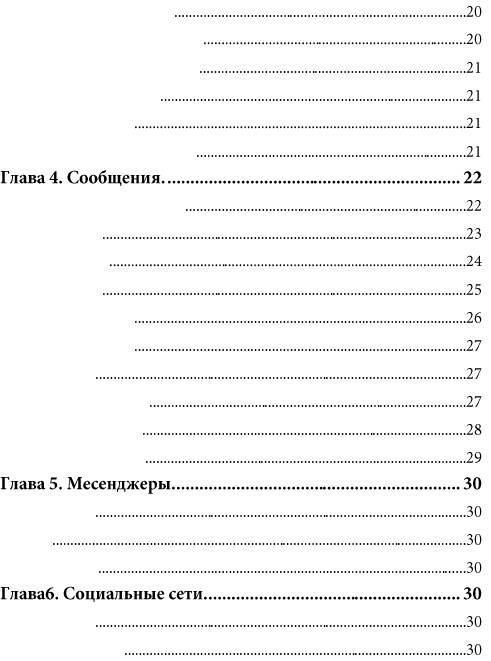
Экстренные вызовы
Информация о вызовах
Переадресация вызова
Ожидание вызова
Запрет вызова
Выключение телефона
Создание сообщения
Входящие
Исходящие
Черновики
Отправленные
Черный список
Шаблоны
Голосовая почта
Настройки SMS
Настройки MMS
ICQ
Mail Agent
Vkontakte
Odnoklassniki
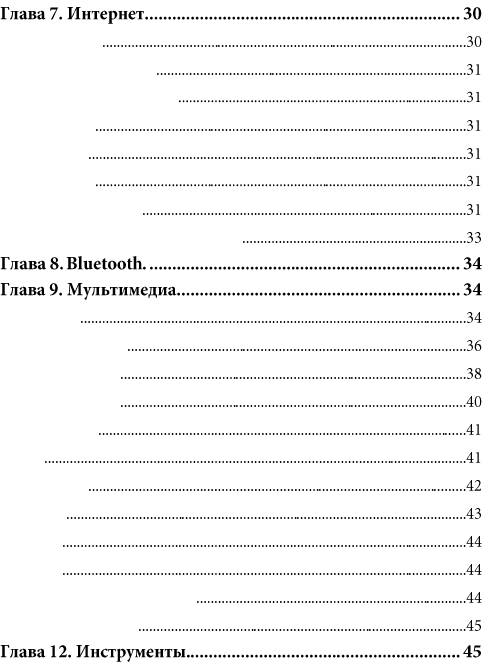
Opera Mini
Ввод URL-адреса
Домашняя страница
Закладки
История
Не в сети
Настройки WAP
Предустановленный браузер
Камера
Видео камера
Аудио-плеер
Видео-плеер
FM-радио
ТВ
Галерея
Книги
Игры
JAVA
Менеджер приложения
Список файлов
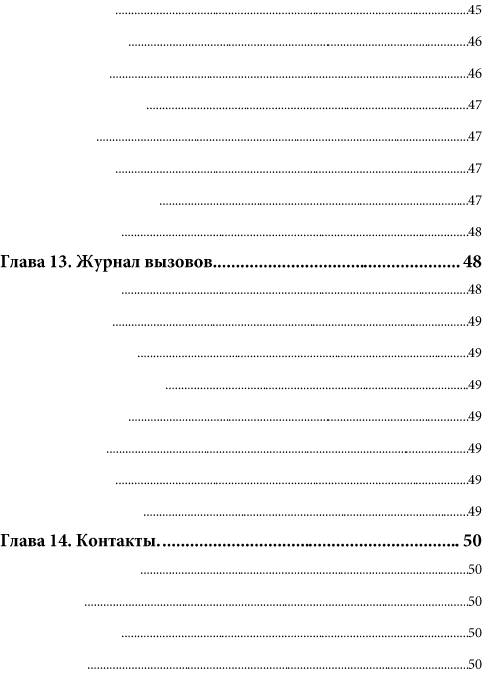
Календарь
Калькулятор
Диктофон
Мировое время
Таймер
Будильник
Локальный поиск
Копировать
Набранные
Принятые
Пропущенные
Заблокированные
Удалить все
Таймеры
Стоимость
Счетчик GPRS
Новый контакт
Поиск
Сообщение
Набор
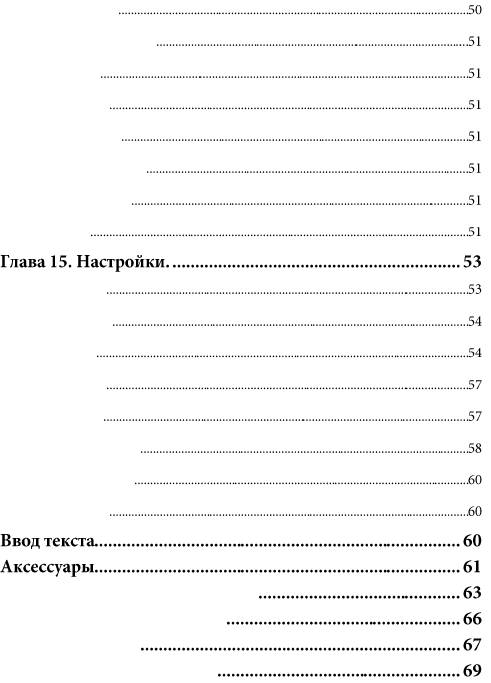
Выбор SIM
Отправить Vcard
Удалить
Отметить
Копировать
Копировать все
Переместить
Другие
Профили
SIM-меню
Вызовы
Телефон
Дисплей
Безопасность:
Подключения
Сведения
Устранение неисправностей
Аккумуляторная батарея
Очистка и уход
Вопросы безопасности
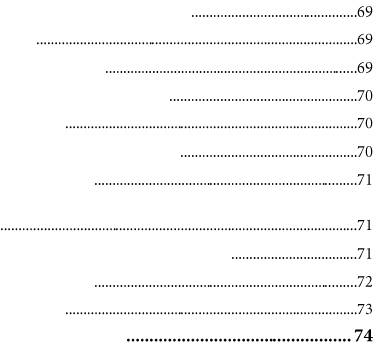
Безопасность вождения автомобиля
Условия работы
Электронные устройства
Электронные кардиостимуляторы
Слуховые аппараты
Другое медицинское оборудование
Транспортные средства
Учреждения, где запрещено пользоваться мобильным
телефоном
Потенциально взрывоопасная атмосфера
Транспортные средства
Экстренные вызовы
Гарантия и обслуживание
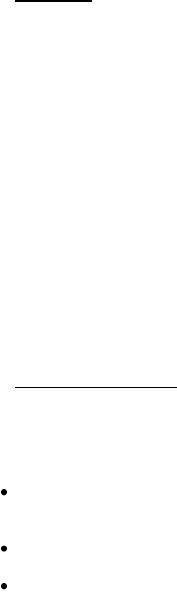
Введение
Благодарим Вас за приобретение мобильного телефона
Explay Q233.
Чтобы вы как можно быстрее овладели всеми его
возможностями, мы подготовили полное справочное
руководство, знакомящее с режимами работы, настройкой
телефона, мерами предосторожности и комплектацией. Перед
использованием этого телефона необходимо внимательно
прочитать руководство.
Это руководство было тщательно отредактировано и, по
нашему мнению, является правильным и заслуживающим
доверия. Но если нам все-таки не удалось полностью избежать
ошибок и пропусков, мы приносим свои извинения и будем рады
вашим замечаниям и мнениям. Для обновлений версий
программного обеспечения и замечаний обращайтесь на сайт
www.explay.ru
Глава 1. Инструкции по технике безопасности
Вводные замечания
Внимательно прочитайте рекомендации данного раздела.
Пренебрежение этими простыми правилами может стать
причиной опасных или противозаконных действий. Более
подробное описание приводится в соответствующих разделах
данного руководства.
БЕЗОПАСНОСТЬ ВКЛЮЧЕНИЯ – Не включайте аппарат, там,
где его использование запрещено, а также, если телефон может
стать источником помех или опасности.
БЕЗОПАСНОСТЬ ЗА РУЛЕМ ПРЕВЫШЕ ВСЕГО – Не
пользуйтесь телефоном во время вождения автомобиля.
ВОДОНЕПРОНИЦАЕМОСТЬ – Телефон не является
водонепроницаемым. Избегайте попадания влаги на аппарат.
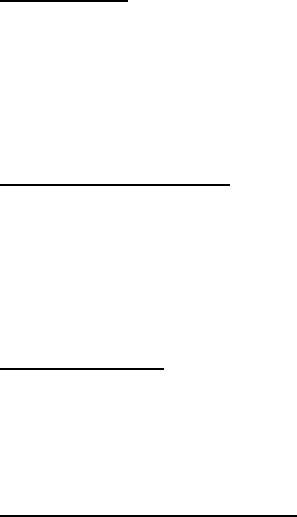
Сетевые услуги
Данный мобильный телефон предназначен для
использования в сетях сотовой связи GSM 900 и GSM 1800.
Для использования любых сетевых услуг необходимо
оформить подписку и получить инструкции по использованию
этих услуг у своего оператора связи.
Замечание: Некоторые сети могут не поддерживать
отдельные услуги или Символьные наборы, характерные для
определенного языка.
Использование аксессуаров
При отключении сетевого шнура от любого устройства
следует браться рукой за корпус разъема. Ни в коем случае не
тяните за шнур.
Проверьте номер модели сетевого адаптера зарядного
устройства и батареи перед их подключением. Для данного
телефона выпускается специальный тип зарядного устройства.
При необходимости обратитесь к своему поставщику
мобильных телефонов.
Подготовка к работе
Держите SIM-карты в месте, недоступном для маленьких
детей.
Будьте аккуратны, вставляя и извлекая SIM-карту-
царапины или механический изгиб могут вывести из строя
SIM-карту или ее контакты.
Установка SIM-карты и аккумулятора
Выключите телефон, отключите блок питания и извлеките
аккумулятор.
Чтобы снять заднюю крышку, сдвиньте крышку вниз, как
показано на рисунке ниже.

Извлеките аккумулятор.
Аккуратно вставьте SIM-карту/карту памяти в специальное
гнездо. Убедитесь, что позолоченные контакты SIM-карты
обращены вниз, а скошенный угол располагается справа снизу.
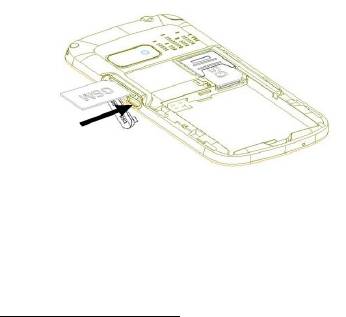
Слот для SIM3 находится на правой боковой панели
телефона за резиновой заглушкой. Для того чтобы установить
или извлечь SIM-карту в слот SIM3 необходимо надавить на неё
до щелчка.
Чтобы установить аккумуляторную батарею на место,
совместите позолоченные контакты батареи с контактами на
телефоне и вставьте противоположный край батареи до
фиксации.
Установите на место заднюю крышку. Для этого наложите
ее сзади на аппарат и сдвиньте до щелчка.
Зарядка аккумулятора
Внимание! Используйте только те модели батарей,
зарядного устройства и аксессуаров, которые рекомендованы
компанией Explay для данной модели мобильного телефона.
Применение других типов устройств может быть опасно и может
повлечь за собой аннулирование гарантийных обязательств в
отношении данного аппарата.
Не заряжайте аппарат при снятой задней панели.
Вставьте разъем зарядного устройства в
соответствующее гнездо на боковой панели устройства.
Подключите зарядное устройство к сети питания.
Индикатор заряда батареи начнет изменяться.
Для полной зарядки телефона требуется 5 часов.
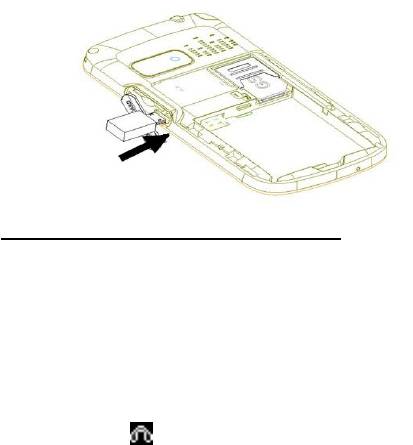
Если зарядка не началась, отключите адаптер и
подключите повторно. Если зарядка по-прежнему не началась,
обратитесь в службу поддержки.
Когда батарея полностью заряжена, индикатор заряда
перестанет изменяться. Отключите зарядное устройство от
телефона.
Подключение гарнитуры (опционально)
При подключении любой другой гарнитуры, кроме
гарнитуры, рекомендованной к использованию с данным
телефоном компанией Explay. Уделите особое внимание
правильной установке уровня громкости. Тщательно изучите
руководство пользователя, особенно по вопросам безопасности.
Не подключайте к данному аппарату несовместимые с ним
устройства.
При обнаружении гарнитуры на дисплее телефона должна
появиться иконка
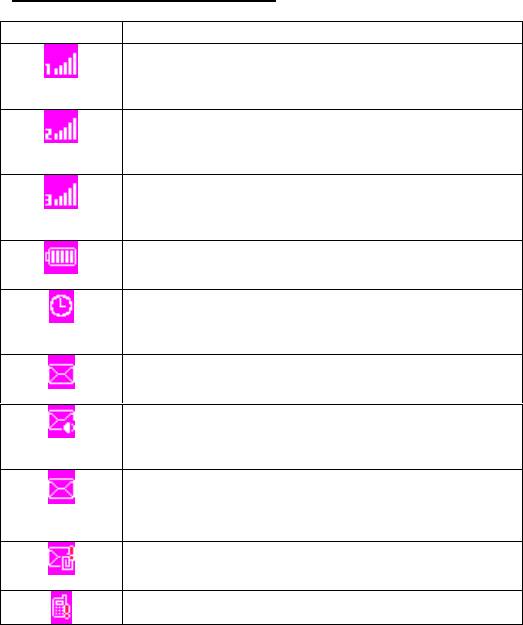
Глава 2. Перед использованием.
Описание Символов на дисплее.
Символ
Описание
Сила сигнала
Чем больше полосок, тем сильнее сигнал. Данное
изображение появляется на дисплее при вставленной
SIM 1.
Сила сигнала
Чем больше полосок, тем сильнее сигнал. Данное
изображение появляется на дисплее при вставленной
SIM 2.
Сила сигнала
Чем больше полосок, тем сильнее сигнал. Данное
изображение появляется на дисплее при вставленной
SIM 3.
Заряд батареи
Количество полосок данного символа указывает на
остаток заряда батареи.
Будильник
Данный Символ означает то что будильник установлен и
включен. После выключения будильника данный символ
автоматически пропадет с дисплея.
Не прочитанные SMS сообщения
Данное изображение появляется на дисплее телефона
при имеющихся не прочитанных SMS сообщений.
Хранилище SMS сообщений переполнено.
Данное изображение появляется на дисплее телефона
при переполненном хранилище SMS сообщений.
Удалите часть SMS.
Не загруженное MMS сообщение
Данное изображение появляется на дисплее телефона
при поступившем, но еще не загруженном на телефон
MMS сообщении.
Хранилище MMS сообщений переполнено.
Данное изображение появится на дисплее при
переполненном хранилище MMS сообщений.
Пропущенный вызов
Данное изображение появляется на дисплее телефона
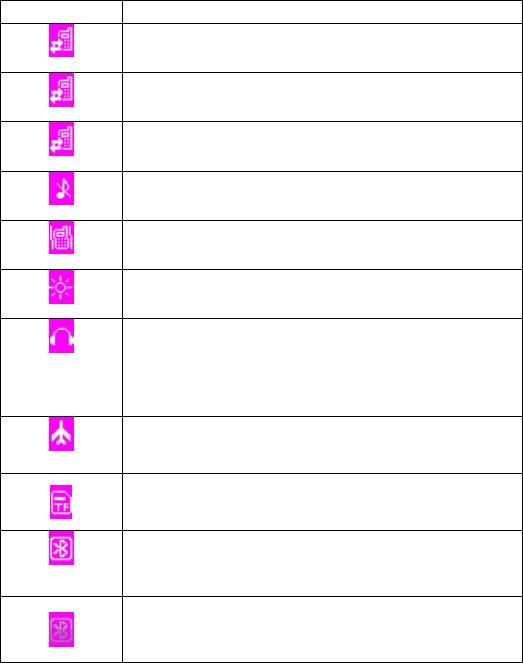
при пропущенном вызове.
Переадресация вызова SIM 1
При начатой переадресации с SIM 1 на дисплее
телефона появится данный символ.
Переадресация вызова SIM 2
При начатой переадресации с SIM 2 на дисплее
телефона появится данный символ.
Переадресация вызова SIM 3
При начатой переадресации с SIM 3 на дисплее
телефона появится данный символ.
Беззвучный режим
Данное изображение появится на дисплее телефона при
переключении его в беззвучный режим.
Профиль «Совещание»
Данное изображение появляется на дисплее телефона
при включении профиля «Совещание».
Профиль «На улице»
Данное изображение появляется на дисплее телефона
при включении профиля «На улице».
Профиль «Гарнитура»
Данный профиль будет включаться при подключении к
телефону гарнитуры.
Профиль «Полет»
Данное изображение появляется на дисплее телефона
при включении профиля «Полет».
Карта памяти
Данное изображение появляется на дисплее телефона
при вставленной SD-карте.
Bluetooth (Видимый)
Данное изображение появляется на дисплее телефона
при включенном и переведенном в режим «Видимый»
Bluetooth.
Bluetooth (Скрытый)
Данное изображение появляется на дисплее телефона
при включенном и переведенном в режим «Скрытый»
Bluetooth.

1) Динамик.
2) Дисплей.
3) Клавиши «Ок».
4) Левая функциональная клавиша.
5) Клавиша вызова с SIM-карты установленной в слот 2.
6) Клавиша вызова с SIM-карты установленной в слот 1.
7) Клавиатура.
8) Микрофон.
9) Четырех позиционная навигационная клавиша.
10) Правая функциональная клавиша.
11) Клавиша вызова с SIM-карты установленной в слот 3.
12) Клавиша включения/выключения телефона, служит для завершения
вызова, а так же используется для выхода из любой функции.
13) Фонарик.
14) Разъем для подключения зарядного устройства со штекером 2мм,
стандарта Nokia.
15) Разъем 3,5 мм для подключения стерео гарнитуры со штекером типа
джек.
16) Выдвижная телескопическая антенна TV-тюнера.
17) Динамик громкой связи.
18) Крышка аккумуляторного отсека, слота карты памяти MicroSD, слотов
для SIM-карт №1 и №2.
19) Универсальный разъем MicroUSB.
20) Слот для SIM-карты №3/
21) Камера.
22) Отверстие для крепления шнурка.
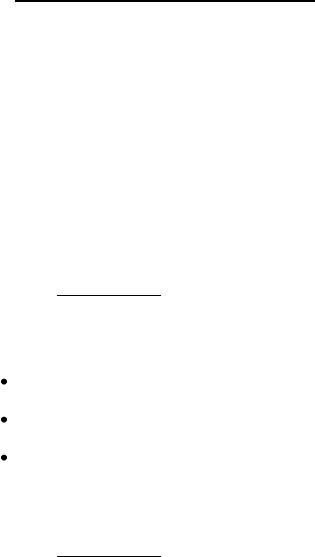
Установка SIM карты и карты памяти.
Перед использованием телефона, Вы должны установить
в него одну или несколько SIM-карт выбранных Вами
поставщиков услуг связи.
Вся информация, связанная с сетью, настройками
соединения и т.д. находится на SIM-карте. Так – же на ней
хранятся SMS сообщения, списки контактов и прочая
информация, которую Вы можете сохранить на SIM-карте. Вы
можете использовать SIM-карту в любом другом GSM
телефоне.
Во избежание потери или повреждения информации
хранящейся на SIM-карте, пожалуйста, не прикасайтесь к
металлической контактной поверхности, и не храните SIM-карту
в местах воздействия электромагнитных волн.
Примечание: Пожалуйста, убедитесь, что при извлечении
или установке SIM-карты телефон выключен, т.к. при
включенном телефоне это может привести к поломке
SIM-карты.
Выключите телефон, снимите заднюю крышку аккумулятора и
отключите телефон от зарядки, если он заряжается.
Установите SIM-карту металлической контактной частью вниз,
так чтобы скошенный угол карты был справа, ближе к Вам.
Извлекая SIM-карту1 и SIM-карту2, просто потяните за ее край,
пока карта полностью не выйдет из слота. Чтобы извлечь
SIM-карту3, необходимо нажать на неё до появления
характерного звука.
Примечание: В данной инструкции по умолчанию
подразумевается две установленные SIM-карты. При
установленной одной SIM-карте некоторые пункты меню могут
быть не доступны.
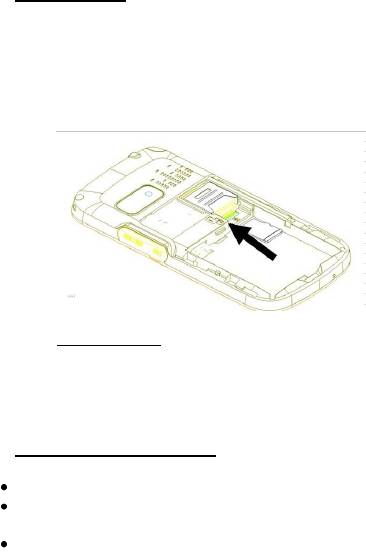
Карта памяти.
Выключите телефон, снимите заднюю крышку
аккумулятора и отключите телефон от зарядки, если он
заряжается. Карта памяти вставляется и извлекается из
телефона аналогично SIM-карте. Так же как и в случае с
SIM-картой следите за тем, чтобы металлическая контактная
часть SD-карты не подвергалась физическим воздействиям.
Примечание: Если телефон не видит карту памяти,
перезагрузите телефон, вытащите карту памяти и вставьте ее
обратно. Убедитесь, что карта памяти нормально входит в
разъем, нет перекосов и т.д. Если данная операция не помогла,
обратитесь в авторизированный сервисный центр Explay.
Установка аккумулятора.
Снимите заднюю крышку аккумулятора.
Присоедините контакты аккумуляторной батареи к контактам в
углублении телефона.
Аккуратно вставьте противоположный конец аккумулятора.
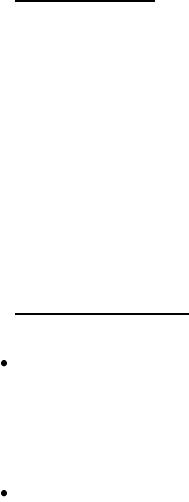
Процесс зарядки.
Вставьте разъём зарядного устройства в
соответствующий вход на боковой части корпуса телефона.
После подключения телефона к зарядному устройству,
полоски в изображении батарейки начнут непрерывно
возрастать. Непрерывное движение данных полосок вверх
означает, что аккумулятор заряжается. Прекращение движения
полосок будет означать, что аккумулятор полностью заряжен.
После полной зарядки отсоедините зарядное устройство.
При низком уровне заряда аккумулятора на дисплее
появится соответствующее уведомление. Когда аккумуляторная
батарея разрядится, телефон автоматически выключится.
Пожалуйста, даже если Вы не используете телефон,
периодически ставьте его на зарядку. Иначе аккумулятор может
прийти в негодность.
Пароль безопасности
PIN
PIN (Персональный Идентификационный Номер) предназначен
для защиты Вашей SIM-карты от не санкционированного
использования. Обычно PIN и PUK коды предоставляются вместе
с SIM-картой. Если Вы неправильно введете PIN три раза,
SIM-карта будет заблокирована. Для более детальных
инструкций свяжитесь со своим поставщиком услуг связи.
PUK
При смене заблокированного PIN, Вам необходимо ввести PUK
(Персональный Код Разблокировки). PUK поставляется вместе с
SIM-картой. Если код не предоставлен, пожалуйста, свяжитесь со
своим поставщиком услуг связи. Если вы десять раз введете PUK
не правильно, то SIM-карта будет заблокирована и пользоваться
ей не представится возможным. PUK нельзя сменить. Если PUK
был утерян, обратитесь к своему поставщику услуг связи.

Глава 3. Основные функции.
Данный телефон оснащен не только базовыми функциями
мобильного телефона, но так - же дополнительными функциями
при помощи которых, Вы можете выполнять ряд повседневных
задач:
Контакты: Каждому контакту сохраненному в памяти телефона
Вы можете присвоить несколько номеров. Вы можете отослать
SMS или MMS непосредственно из списка контактов; так же Вы
можете копировать контакты из телефона в SIM и наоборот.
Профили: Настройка мелодий звонков (выбор мелодии,
регулировка громкости, мелодия входящего звонка, мелодия
сообщения, мелодия будильника, звук нажатия клавиш, сигнал
предупреждения при низком заряде, звук включения и
выключения телефона) в зависимости от выбранного профиля.
Журнал вызовов: Телефон будет автоматически сохранять
информацию о входящих, исходящих, а так – же пропущенных
звонках; Вы можете осуществить вызов по любому номеру
сохраненному в журнале звонков; возможно, сохранить номер из
журнала звонков в список контактов и поместить контакт в черный
список; поддерживается отправка SMS, MMS, и т.д.
Сообщения: Телефон поддерживает хранение SMS-сообщений,
в количестве 300 штук; максимальный размер каждого
MMS-сообщения не должен превышать 100Кб. Телефон
поддерживает хранение SMS-сообщений как в памяти телефона,
так и на SIM- карте.
Мультимедиа: Телефон оснащен: плеером, камерой, файловым
менеджером, диктофоном, поддерживает чтение электронных
книг и т.д.
Камера: Телефон поддерживает фото и видео съемку.
Услуги сети: Телефон имеет встроенный доступ в интернет
который осуществляется при входе в браузер.
Инструменты: Телефон имеет ряд полезных функций, таких как:
Bluetooth, будильник и т.д.
Системные настройки: Вы можете поменять настройки
телефона в зависимости от Ваших нужд; а именно, возможно
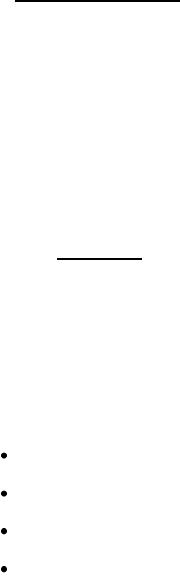
поменять настройки телефона, настройки дисплея, настройки
вызовов, настройки безопасности и т.д.
Совершение вызова
Для совершения вызова, введите с помощью клавиатуры
или выберите из записной книжки номер и нажмите клавишу
посыла вызова с номером той SIM-карты, с которой вы хотите
совершить звонок.
Для ответа на входящий вызов нажмите левую
функциональную клавишу или на центральную кнопку.
Если вы хотите отключить звуковой сигнал входящего
вызова, не отклоняя его, но и не принимая – нажмите на правую
функциональную клавишу.
Для завершения или отклонения вызова нажмите клавишу
завершения вызова (включения/выключения).
Внимание! При входящем или исходящем вызове с одной
из трёх SIM карт, другие две SIM карты недоступны для
приёма и совершения вызовов. Рекомендуется на всех
номерах подключить услугу «Кто звонил?», для получения
SMS-уведомлений обо всех пропущенных вызовах в периоды
временной недоступности для установления соединения.
Нажмите левую функциональную клавишу во время
разговора для доступа к следующим функциям: Функция
громкой связи, Переключить, Контакты, Сообщения, Журнал
вызовов, Начать запись, Без звука:
Функция громкой связи: Данная функция переводит звук из
малого динамика на большой.
Переключить: Активация данной функции позволяет ставить
разговор на удержание.
Контакты: Во время разговора, Вы можете войти в Контакты и
совершать с ними те же операции что и не во время разговора.
Сообщения: Во время разговора, Вы можете войти в меню SMS.
Во время разговора, Вы не можете отправлять или получать
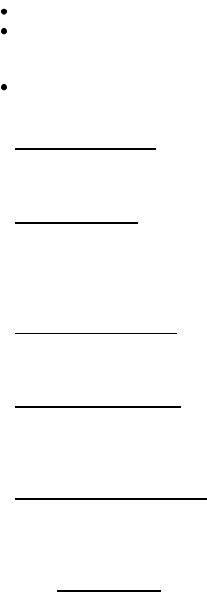
MMS.
Журнал вызовов: Вход в журнал вызовов.
Начать запись: Начать запись происходящего разговора, файл
будет сохранен в память устройства. Доступ к файлу Вы можете
получить через меню Диктофон или Проводник.
Отключить микрофон: После активации данной функции, Ваш
собеседник не будет слышать того что Вы говорите.
Отклонить вызов
Для отклонения входящего вызова нажмите красную
кнопку Вкл./Выкл. устройства.
Принять вызов
При поступившем входящем звонке, телефон подаст
соответствующий сигнал (например вибрацию, сигнал вызова и
т.д.); В это время Вы можете нажать кнопку принятия звонка для
того чтобы начать разговор.
Завершение вызова
Для завершения разговора нажмите красную кнопку
Вкл./Выкл.
Экстренные вызовы
При возникновении экстренной ситуации Вы можете
позвонить по экстренным номерам (для России «112») без
вставленной SIM-карты.
Информация о вызовах
Вы можете войти в Журнал вызовов для того чтобы
просмотреть соответствующие данные о набранных,
пропущенных, полученных и отклоненных звонках.
Примечание: Информация о поступившем звонке из
черного списка будет сохранена в Отклоненных звонках.
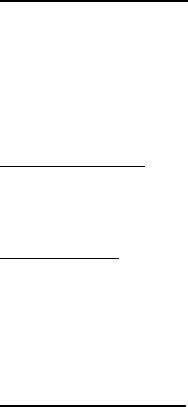
Переадресация вызова
После включения функции Переадресация, в
соответствии с выбранными Вами настройками (Переадресация
вызова, Переадресация при получении сигнала «занято»,
Переадресация при получении сигнала «нет ответа»,
Переадресация при получении сигнала «не доступен»), Вы
можете назначить переадресацию вызова на голосовой
почтовый ящик или другой телефонный номер.
Ожидание вызова
После включения ожидание вызова, если поступит
входящий вызов, в то время как Вы разговариваете по
телефону, данный вызов будет поставлен на удержание.
Запрет вызова
После включения функции запрета вызова, в
соответствии с выбранными Вами настройками (Все входящие
вызовы, Все исходящие вызовы, Входящие вызовы в роуминге,
Международные звонки, Международные звонки в роуминге),
Вы можете ограничивать поступающие Вам вызовы (требуется
подключение у оператора связи).
Выключение телефона
В режиме ожидания нажмите и удерживайте кнопку
Выключить для выключения телефона.
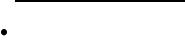
Глава 4. Сообщения.
Создание сообщения
Написать сообщение. С помощью данной функции, Вы можете
написать новое SMS/MMS сообщение. Во время ввода текста
сообщения нажмите левую функциональную кнопку для того
чтобы, вставить шаблон, вставить контактную информацию или
символ, сохранить сообщение и т.д.
Шаблоны: Войдите в интерфейс вставки шаблона,
выбрав нужный Вам шаблон нажмите левую
функциональную кнопку.
Отправить: Вы можете ввести номер вручную,
или нажать на клавишу «ОК» для того чтобы войти
в Контакты и выбрать получателя из списка.
Добавить Vcard: Войдите в интерфейс вставки
контактной информации и Вы сможете вставить
информацию об одном из контактов, сохраненных
в телефоне.
Добавить: Вы можете редактировать MMS, и
вставлять изображения или аудио файлы с
помощью данного меню. Вы можете
редактировать Получателя, Копию, Скрытую
копию, Тему и Содержимое, и использовать
функции отправки, просмотра, сохранения и
установить дату отправки.
Добавить получателя: Вы можете выбрать
получателя из списка контактов.
Удалить: Вы можете удалить картинки, музыку
или видео из содержимого MMS сообщения.
Период слайда: Вы можете установить
временной промежуток для просмотра слайдов в
MMS сообщении.
Сохранить: Данная функция позволяет Вам
сохранить SMS\MMS сообщение в черновики.

Входящие
Позволяет сохранять SMS и MMS сообщения. SMS и MMS
отображаются на дисплее разными иконками. Данное меню
позволяет просмотреть количество входящих, сохраненных,
исходящих, SMS и MMS сообщений находящихся на SIM1, SIM2,
SIM3 или в памяти телефона. Нажмите левую функциональную
клавишу, Вам станут доступны некоторые операции:
Ответить: Вы можете ответить на сообщение
SMS или MMS сообщением.
Удалить: Удалить сообщение.
Набор: Вызвать контакт.
Блокировать/Разблокировать: Вы можете
установить блокировку на то или иное сообщение
для предотвращения его случайного удаления.
Переместить: Перенос сообщений из памяти
телефона в память SIM карты и наоборот.
Копировать: Копирование сообщений из памяти
телефона в память SIM карты и наоборот.
Отметить: выберите одно, несколько или все
сообщения в папке Входящие, или выберите
сообщения, которые находятся на какой-то одной
SIM-карте.
Сортировать: Сортировать входящие сообщения
по времени, контакту, теме и по типу.
Добавить отправителя к: Вы можете создать
новый контакт с номером отправителя сообщения,
либо добавить номер к уже имеющемуся контакту.
Удалить одинаковые номера: Возможность
удаления всех SMS от одного отправителя.
Добавить в черный список: Вы можете добавить
номер отправителя сообщения в черный список.
Выберите SMS или MMS сообщение и нажмите левую
функциональную клавишу, Вам станут доступны некоторые
операции, на пример ответить на SMS или MMS или удалить.

Однократное нажатие средней функциональной клавиши,
позволяет прочитать данное сообщение.
Удалить: Удалить сообщение.
Ответить: Вы можете ответить на сообщение
SMS или MMS сообщением.
Переслать: Переслать данное сообщение.
Набор: Вызвать контакт.
Переместить: Перенос сообщений из памяти
телефона в память SIM карты и наоборот.
Копировать: Копирование сообщений из памяти
телефона в память SIM карты и наоборот.
Добавить отправителя к: Вы можете создать
новый контакт с номером отправителя сообщения,
либо добавить номер к уже имеющемуся контакту.
Сведения: Просмотр информации о сообщении
(номер отправителя, дата/время отправки, место
расположения).
Извлечь тему: Если данная опция включена, то
Вы сможете получить доступ к меню быстрого
управления номером отправителя. Чтобы
воспользоваться данным меню, надо выбрать
номер отправителя нажатием на клавишу «ВНИЗ»,
после чего нажать на клавишу «ОК».
Исходящие
Сохраните SMS или MMS отправка которых оказалась
неудачной. SMS или MMS могут отличаться разными иконками.
Нажмите левую функциональную клавишу, Вам станут
доступны некоторые операции:
Удалить: Удалить сообщение.
Переслать: Переслать данное сообщение.
Блокировать/Разблокировать: Вы можете установить
блокировку на то или иное сообщение для предотвращения его
случайного удаления.

Переместить: Перенос сообщений из памяти телефона в
память SIM карты и наоборот.
Копировать: Копирование сообщений из памяти
телефона в память SIM карты и наоборот.
Отметить: Выберите одно, несколько или все сообщения
в папке Входящие, или выберите сообщения, которые
находятся на какой-то одной SIM-карте.
Сортировать: Сортировать входящие сообщения по
времени, контакту, теме и по типу.
Выберите SMS или MMS сообщение и нажмите левую
функциональную клавишу, Вы можете отправить, удалить,
отметить и сортировать сообщения.
Отправить: Отправить данное SMS или MMS сообщение.
Удалить: Удалить данное сообщение.
Набор: Вызвать контакт.
Переместить: Перенос сообщений из памяти
телефона в память SIM карты и наоборот.
Сведения: Просмотр информации о сообщении
(номер отправителя, дата/время отправки, место
расположения).
Черновики
Сохраните любое выбранное Вами SMS или MMS
сообщение. Нажмите левую функциональную клавишу, Вам
станут доступны некоторые операции:
Удалить: Удалить сообщение.
Переслать: Переслать данное сообщение.
Блокировать/Разблокировать: Вы можете установить
блокировку на то или иное сообщение для предотвращения его
случайного удаления.
Переместить: Перенос сообщений из памяти телефона в
память SIM карты и наоборот.

Копировать: Копирование сообщений из памяти
телефона в память SIM карты и наоборот.
Отметить: Выберите одно, несколько или все сообщения
в папке Входящие, или выберите сообщения, которые
находятся на какой-то одной SIM-карте.
Сортировать: Сортировать входящие сообщения по
времени, контакту, теме и по типу.
Выберите SMS или MMS сообщение и нажмите левую
функциональную клавишу, Вы сможете удалить, редактировать,
отметить и сортировать.
Отправить: Отправить данное SMS или MMS сообщение.
Удалить: Удалить данное сообщение.
Набор: Вызвать контакт.
Переместить: Перенос сообщений из памяти
телефона в память SIM карты и наоборот.
Сведения: Просмотр информации о сообщении
(номер отправителя, дата/время отправки, место
расположения).
Отправленные
Нажмите левую функциональную клавишу, Вам станут
доступны некоторые операции:
Удалить: Удалить сообщение.
Переслать: Переслать данное сообщение.
Блокировать/Разблокировать: Вы можете установить
блокировку на то или иное сообщение для предотвращения его
случайного удаления.
Переместить: Перенос сообщений из памяти телефона в
память SIM карты и наоборот.
Копировать: Копирование сообщений из памяти
телефона в память SIM карты и наоборот.
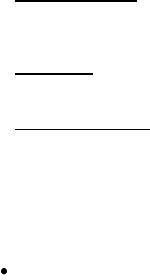
Отметить: Выберите одно, несколько или все сообщения
в папке Входящие, или выберите сообщения, которые
находятся на какой-то одной SIM-карте.
Сортировать: Сортировать входящие сообщения по времени,
контакту, теме и по типу.
Выберите SMS или MMS сообщение и нажмите левую
функциональную клавишу, Вы сможете удалить, редактировать,
отметить и сортировать.
Отправить: Отправить данное SMS или MMS сообщение.
Удалить: Удалить данное сообщение.
Набор: Вызвать контакт.
Переместить: Перенос сообщений из памяти
телефона в память SIM карты и наоборот.
Сведения: Просмотр информации о сообщении (номер
отправителя, дата/время отправки, место расположения).
Черный список
Вы не будете получать сообщения от абонентов
находящихся в черном списке.
Шаблоны
Вы можете редактировать или удалить шаблоны
Голосовая почта
Данный телефон поддерживает функцию голосовой почты.
При поступившем входящем звонке, абонент совершивший
вызов может оставить Вам голосовое сообщение. При
получении Вашим телефоном голосового сообщения, Вы
можете прослушать его. В интерфейсе «Служба голосовой
почты», Вы можете изменить номера Линии 1, и Линии 2, а так
же Номер факса и номер данных.
Прослушивание голосовой почты: Наберите номер голосовой
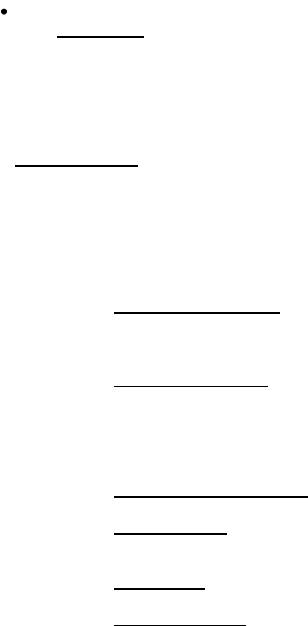
почты и прослушивайте сообщения.
Настройка номера: Редактирование номера голосового ящика.
Подсказка: Нормальная работа ящика голосовых
сообщений возможна только при поддержке используемого
вами оператора. Возможно, требуется активация сервиса.
Для получения дополнительной информации и для получения
номера голосового ящика, обратитесь к Вашему оператору
связи.
Настройки SMS
В данном меню находятся: Центр сообщений SIM1, SIM2 и
SIM3, Срок действия, Отчет о доставке, Сохранить переданные
сообщения, Предпочитаемое место хранения.
Центр SMS SIM1, SIM2, SIM3, сервис сообщений
отображает номер центра сообщений.
Срок действия SMS: Вы можете установить срок
хранения сообщения на 1 час, 6 часов, 24 часа, 72
часа, 1 неделю.
Отчет о статусе: После включения данной
функции, когда абонент получает или не получает
сообщение по какой то причине, сервисный центр
SMS отправит, Вам Отчет о статусе,
отправленного сообщения.
Сохранять исходящие“Предложить выбрать”,
“Сохранить”, “Не сохранять”.
Уведомление: Перед отправкой сообщения Вам
будет предложено на выбор, “Отправить и
сохранить” или “Только отправить”.
Сохранять: Автоматически сохранить
отправленное сообщение.
Не сохранять: Не сохранять сообщение
автоматически.
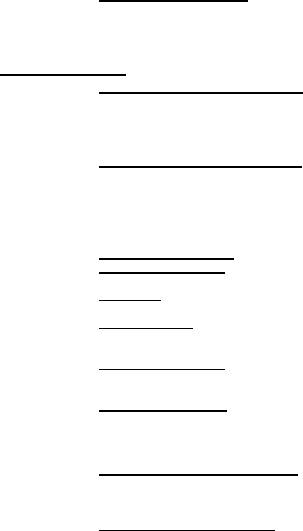
Выбор памяти: Вы можете выбрать
предпочитаемое место хранения сообщений в
памяти SIM или телефона.
Настройки MMS
MMS SIM1, SIM2 и SIM3: Вы можете назначить
отправку или получение MMS на одну из
использующихся SIM карт.
Параметры получения: Получить вручную,
Получать автоматически. Выбор пункта «Получать
автоматически» позволит загружать содержимое
MMS сообщения автоматически.
Опции отправки:
Срок действия MMS: Установка срока действия MMS сообщения:
12 часов, 1 день, 1 неделя и максимально длительно.
Важность: Установка приоритета MMS сообщения:
Высокая/Средняя/Низкая.
Отчет о статусе: После включения данной функции, когда абонент
получит сообщение, сервисный центр MMS отправит Вам Отчет о
статусе отправленного сообщения.
Отчет о прочтении: После включения данной функции, когда
абонент прочтет сообщение, сервисный центр MMS отправит Вам
Отчет о статусе прочтения сообщения.
Анонимная отправка: Когда данная функция включена, абонент
получивший Вашу MMS, не увидит имени и номера отправителя.
Данная функция должна поддерживаться оператором.
Воспроизведение звука: При включении данной
функции звук добавленный в MMS сообщение
будет воспроизводиться автоматически.
Заводские установки: данная функция позволяет
сбросить установки MMS до заводских.
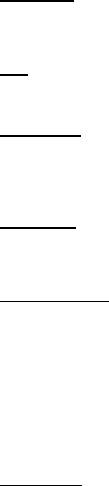
Глава 5. Месенджеры.
Приложение для обмена сообщениями в сервисе Windows
Facebook.
ICQ
Приложение для обмена сообщениями в сервисе ICQ.
Mail Agent
Приложение для обмена сообщениями в сервисе mail.ru.
Глава6. Социальные сети.
Vkontakte
Ссылка на версию сайта Vkontakte для мобильных
устройств.
Odnoklassniki
Ссылка на версию сайта Odnoklassniki для мобильных
устройств.
Глава 7. Интернет.
Устройство поддерживает передачу данных по WAP
каналу. Вы можете использовать различные WAP сервисы, на
пример для просмотра информации о погоде, новости и т.д.
Opera Mini
Данный браузер позволяет просматривать страницы
интернет - сайтов используя сервис GPRS, что существенно
снижает стоимость затрачиваемого трафика, чем при
использовании WAP. Обратите внимание, что для корректной
работы данного приложения требуется правильно выставить
время в настройках устройства.
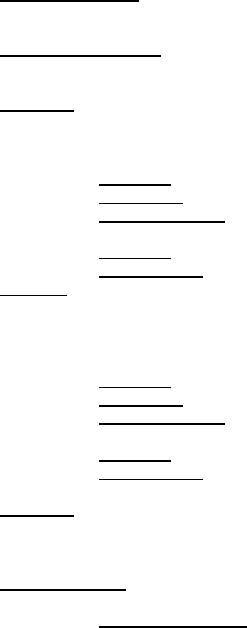
Ввод URL-адреса
Введите адрес требуемого для посещения ресурса.
Домашняя страница
Введите адрес домашней страницы.
Закладки
В данном пункте меню Вы можете сохранять закладки
страниц интернета. Так же Вам доступны следующие операции:
Перейти, Вид, Редактировать, Удалить и Удалить все.
Перейти: Открыть закладку.
Сведения: Просмотр информации о закладке.
Редактировать: Редактировать адрес страницы и
название закладки.
Удалить: Удалить закладку.
Удалить все: Удалить все закладки.
История
В данном пункте меню сохраняется информация обо всех
посещенных сайтах. В данном интерфейсе Вам так же доступны
операции: Перейти, Вид, Редактировать, Удалить и Удалить
все.
Перейти: Открыть закладку.
Сведения: Просмотр информации о закладке.
Редактировать: Редактировать адрес страницы и
название закладки.
Удалить: Удалить закладку.
Удалить все: Удалить все закладки.
Не в сети
Данная функция позволяет просматривать сохраненные
ранее страницы без соединения с интернетом.
Настройки WAP
Браузер:
Очистить кэш: Удаляет сохраненную
информацию о ранее посещенных сайтах.
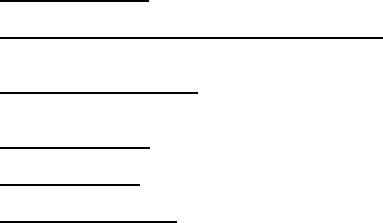
Очистить cookies: удаление файлов cookies из
вашего браузера.
Учетная запись SIM1, SIM2, SIM3:
Редактирование и установка учетных записей
SIM1, SIM2 и SIM3.
Загрузить изображение: Вы можете установить
автоматическую загрузку изображений сайтов или
выключить ее.
Фоновая музыка: Вы можете включить или
выключить проигрывание фоновой музыки.
Push-сообщения: Вы можете включить или
выключить получение Push-сообщений.
Заводские настройки:
Вы можете сбросить настройки WAP до заводских.
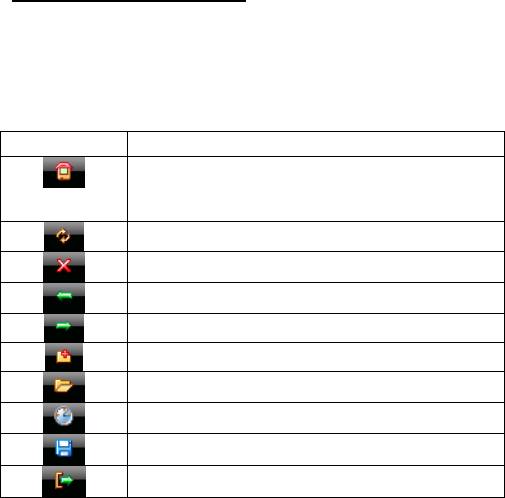
Предустановленный браузер
В интерфейсе стандартного браузера, нажмите левую
функциональную клавишу, для доступа к полоске иконок снизу
экрана. Повторное нажатие данной клавиши, переместит курсор
в адресную строку браузера.
Иконка
Описание иконок браузера
Домашняя страница
Обновить страницу
Остановить обновление
Предыдущая страница
Следующая страница
Сохранить закладку
Offline просмотр
История
Сохранить страницу
Выход
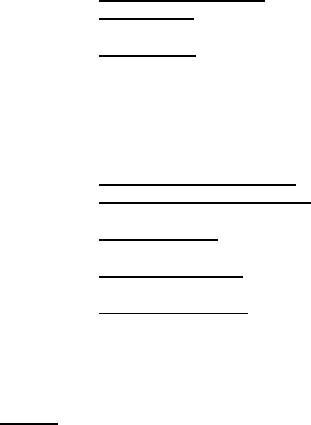
Глава 8. Bluetooth.
Bluetooth Вкл./Выкл.
Видимость: Вы можете выбрать из двух
вариантов «Скрыть» или «Показать».
Устройства: Вы можете искать различные
Bluetooth устройства (если PIN-код устройств
совпадает произойдет сопряжение. PIN- код
различных беспроводных гарнитур может
различаться, данный PIN-код, Вы можете найти в
инструкции к подключаемому устройству).
Настройки общих папок:
Доступ к общим папкам: Вы можете выбрать
“полный контроль” или “только чтение”.
Общая папка: Вы можете выбрать папку в
которую будут сохраняться принятые файлы.
Имя Bluetooth: Вы можете изменить
отображаемое имя телефона.
Выбор памяти: Вы можете выбрать
предпочитаемое место хранения принимаемых
файлов в памяти SIM или телефона.
Глава 9. Мультимедиа.
Камера
Данное устройство оснащено веб-камерой с высоким
разрешением. Вы можете в любой момент сделать фото и
сохранить его в памяти устройства или на SIM-карте. Фото
может быть использовано как фоновый рисунок для вашего
устройства, или вы можете послать его при помощи MMS.
Вы можете просматривать фото на экране и нажать иконку
камеры, чтобы сделать снимок. Во время того как включена
камера вы можете использовать кнопки вверх/вниз что-бы
настроить фокус камеры; кнопки влево/вправо, что-бы
воспользоваться настройками; нажмите кнопку ОK что-бы
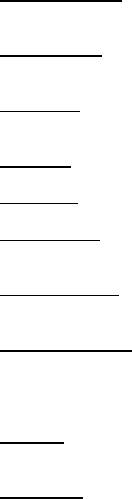
сделать снимок; нажмите левую или правую кнопки джойстика
что-бы войти в меню сделанного снимка:
Режим съёмки: Вы можете переключаться между
режимом фотосъёмки и режимом видео.
Разрешение: Позволяет вам менять разрешение
картинки.
Профили: Вы можете выбрать нормальный
режим съёмки или ночной.
Яркость: Доступно шесть уровней яркости.
Контраст: Доступно шесть уровней контраста.
Экспозиция: Доступно шесть уровней коррекции
экспозиции.
Контр. снимок: Вы можете установить количество
снимков на один, три или шесть.
Баланс белого: Вам доступны пять режимов
съёмки: автоматический баланс белого, тепловое
излучение, флуоресцентный, дневное время и
облачный.
Таймер: Вы можете установить таймер на 3
секунды, 10 секунд или отключить.
Эффекты: Вам на выбор предоставляется восемь
эффектов: Нормальный, черно-белый, красный,
зелёный, синий, желтый, негатив и сепия.
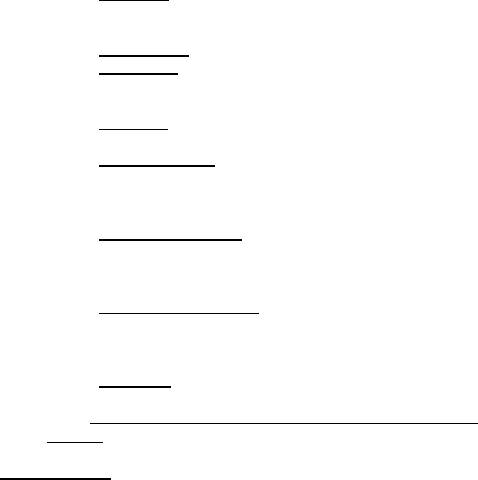
После того как вы вошли в интерфейс камеры, при
нажатии левой функциональной клавиши, Вы сможете войти в
меню опций которое включает в себя следующие пункты:
Галерея: Позволяет просмотреть все сделанные
вами фото.
Настройки:
Качество: На выбор предоставляется три опции:
нормальный, низкий и высокий.
Частота: Вы можете установить 50Hz или 60Hz.
Звук камеры: Вы можете установить данную
опцию в одно из двух положений:
включить/выключить.
Авто сохранение: Вы можете установить данную
опцию в одно из двух положений:
включить/выключить.
Инфо на дисплее: Вы можете включить или
отключить опцию отображения информации о
снимке на дисплее телефона.
Помощь: Вы можете просмотреть инструкцию к
камере непосредственно в телефоне.
Внимание: Не используйте камеру для съёмки в запрещённых
местах.
Видео камера
Данное устройство поддерживает видеосъёмку. Чтобы
устройство функционировало нормально, должны быть
установлены драйверы. Все интересующие вас детали по
установке драйверов вы можете посмотреть в инструкции по
установке.
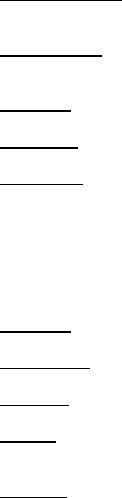
Находясь в режиме видео съёмки, вы можете просмотреть
интерфейс видео и эффекты видео на дисплее телефона. При
нажатии левой и правой кнопок джойстика, вы можете войти в
меню видео:
Режим съёмки: Вы можете переключаться между
режимом фотосъёмки и режимом видео.
Разрешение: Позволяет вам менять разрешение
изображения.
Яркость: Доступно шесть уровней яркости.
Контраст: Доступно шесть уровней контраста.
Эффекты: Вам на выбор предоставляется восемь
эффектов: Нормальный, черно-белый, красный,
зелёный, синий, желтый, негатив и сепия.
После того как вы вошли в интерфейс камеры, при
нажатии левой функциональной клавиши вы сможете войти в
меню опций которое включает в себя следующие пункты:
Галерея: Позволяет просмотреть все видео
которые вы сняли на камеру.
Настройки:
Частота: Можете установить на 50Hz или 60Hz.
Аудио: Вам предоставляется выбор между
записью видео со звуком или без.
Формат: Вы можете установить режим съёмки в
формате AVI или 3gp .
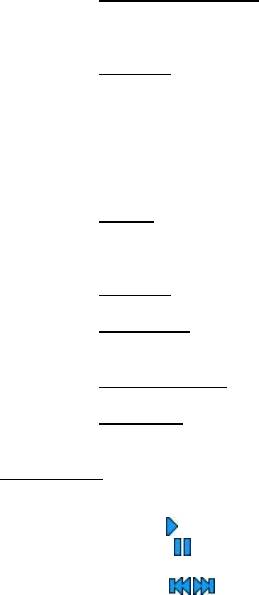
Инфо на дисплее: Вы можете включить или
отключить опцию отображения информации о
видео на дисплее телефона.
Помощь: Вы можете просмотреть инструкцию к
камере непосредственно в телефоне.
Для того чтобы начать снимать видео нажмите
кнопку ОK. Во время видеосъёмки при нажатии левой
функциональной клавиши вы сможете войти в меню опций
которое включает в себя следующие пункты:
Новое: Выберите данную опцию и нажмите левую
функциональную клавишу, вы войдёте в
интерфейс видеофайла;
Удалить: Удалить снятое видео;
Отправить: Отправить видео через MMS или
Bluetooth;
Воспроизвести: Воспроизводит снятое видео;
Сведения: Показывает все видео записанные на
телефоне или флеш-карте.
Аудио-плеер
Этот телефон воспроизводит аудиофайлы формата MP3
записанные на флеш-карту.
Нажмите чтобы воспроизвести файл MP3.;
Нажмите чтобы поставить воспроизведение
файла на паузу;
Нажмите чтобы воспроизвести следующий
или предыдущий файл.
Нажмите левую функциональную клавишу чтобы
выполнить следующие действия:
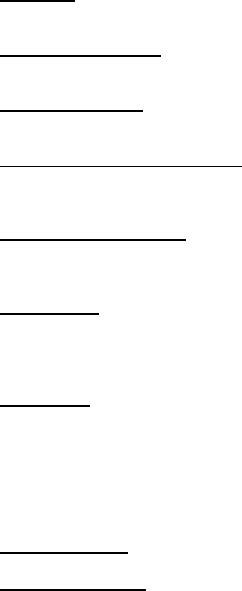
Открыть: Показывает все имеющиеся MP3 файлы
находящиеся в памяти телефона и на флеш-карте.
Текущий плей-лист: Показывает проигрываемые
MP3 файлы.
Все плей-листы: Показывает все MP3файлы
имеющиеся в телефоне или на флеш-карте.
Установить как рингтон: Устанавливает
выбранный вами MP3 файл как мелодию на
входящие звонки.
Добавить в список: Позволяет добавлять
выбранные вами файлы в уже проигрываемый
плейлист.
Эквалайзер: На выбор предоставляется
несколько музыкальных стилей (Обычный,
Классический, Музыкальный зал, Джаз, Рок,
Софт-рок).
Настройки: Позволяет настроить опции
отображения текста песен и режима
воспроизведения.
Когда вы находитесь в меню текущего списка
воспроизведения, при нажатии левой функциональной клавиши
вам будут доступны следующие опции:
Воспроизвести: Воспроизвести выбранный MP3
файл.
Добавить песни: Позволяет выбрать новые
MP3файлы содержащиеся в телефоне или на
флеш-карте и добавить их в плейлист.
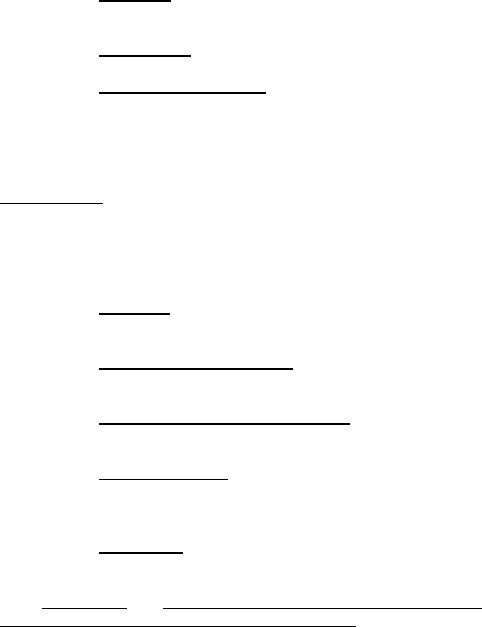
Удалить: Удаляет выбранный MP3 файл из
списка воспроизведения.
Сохранить: Сохраняет текущий плейлист.
Очистить плей-лист: Удаляет все MP3 файлы из
плейлиста.
Нажатие правой функциональной клавиши вернёт вас в
основное меню MP3-проигрывателя.
Видео-плеер
Данный телефон поддерживает такие видео форматы как
3gp и Mp4.
Открыв видео-плеер и нажав левую функциональную
клавишу, вы сможете воспользоваться следующими опциями:
Галерея: открывает список имеющихся
видеофайлов.
Полноэкранный режим: воспроизведение видео
в режиме полного экрана.
Воспроизвести по порядку: Воспроизводит
видео по очереди.
Установить как: Позволяет установить видео как
анимацию при включении/выключении телефона,
а также при блокировке.
Сведения: Показывает информацию о видео,
время, разрешение, продолжительность и размер.
Внимание: Максимальное разрешение видео
поддерживаемое данным телефоном 320х240.
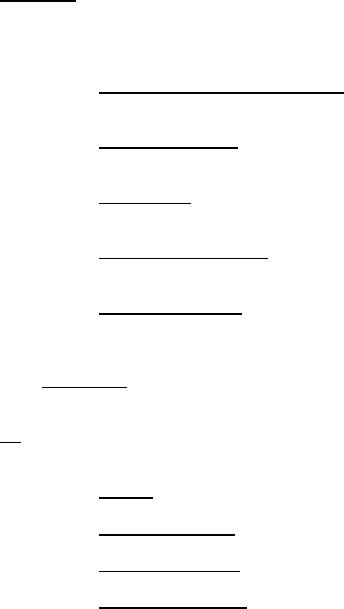
FM-радио
Вы можете прослушивать радио. Открыв FM-радио и
нажав левую функциональную клавишу, вы сможете
воспользоваться следующими опциями:
Автопоиск и сохранение: Автоматически
обнаруживает радиостанции и сохраняет их.
Список станций: Показывает все сохраненные
радиоволны.
Сохранить: Сохраняет выбранную вами
радиоволну.
Поиск в ручную: Позволяет обнаружить
доступные радиоволны в ручную.
Фоновый режим: Позволяет выполнять любые
другие действия с телефоном не прерывая радио
сигнал.
Внимание: Если батарея вашего телефона сильно
разряжена, данная опция не будет функционировать.
ТВ
Войдите в интерфейс TV, в нём вы сможете выбрать
«Поиск» или переключение каналов вручную.
Поиск: Включает опцию автоматического поиска
каналов
Список каналов: открывает список сохраненных
каналов.
Выбор региона: Позволяет выбрать страну
вещания.
Шумоподавление: Когда включена данная
функция, шум от помех становиться ниже, однако
и качество изображения понижается. Когда данная
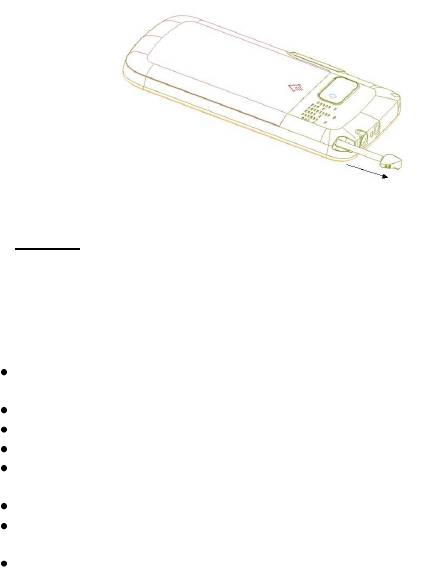
функция отключена, шум от помех становиться
более высоким, однако качество изображения
повышается.
Галерея
С помощью данной опции вы сможете просмотреть весь
список имеющихся изображений в данном телефоне или на
флеш-карте.
Когда вы находитесь в браузере изображений, при
нажатии левой функциональной клавиши вам будут доступны
следующие опции:
Выбрать папку: Выбрать папку в которой находятся
изображения.
Отправить: Послать изображение по MMS или Bluetooth.
Слайд-шоу: демонстрация изображений в режиме слайд-шоу.
Удалить: Удаляет выбранные изображения.
Установить как фон: Устанавливает выбранное вами
изображение как фоновый рисунок.
Переименовать: Поменять название изображения.
Редактировать изображение: Позволяет редактировать
выбранное вами изображение.
Отметить: Позволяет выбрать одно или несколько изображений
одновременно.
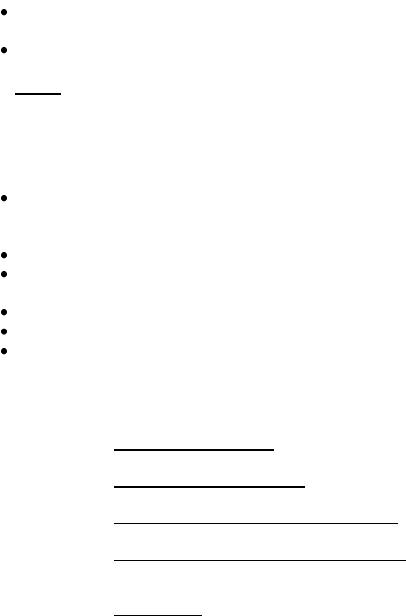
Сведения: Показывает всю информацию о выбранном
файле(имя, дата, файл, размер).
Настройки слайд-шоу: позволяет менять настройки слайд-шоу.
Книги
С помощью данной функции вы сможете читать
электронные книги формата TXT.
Когда вы находитесь в меню выбора электронных книг,
при нажатии левой функциональной клавиши вам будут
доступны следующие опции.
Сведения: Позволяет просмотреть всю информацию о
выбранном TXT-файле (имя, размер, место хранения, страницы и
закладки).
Недавние книги: Показывает недавно загруженные TXT-файлы.
Отправить по Bluetooth: Позволяет переслать TXT-файл по
Bluetooth.
Удалить: Удалить выбранную книгу.
Отметить: Выбрать один или несколько файлов из списка.
Настройки: Позволяет выбрать метод обзора страниц, цвет
шрифта и фона.
При нажатии левой функциональной клавиши во время
просмотра текста, вам будут доступны следующие опции:
Добавить закладку: Позволяет сделать закладку
в выбранном файле.
Просмотреть закладку: Позволяет просмотреть
все имеющиеся закладки в выбранном файле.
Перейти на первую страницу: Позволяет
перейти на первую страницу выбранного файла.
Перейти на последнюю страницу: Позволяет
перейти на последнюю страницу выбранного
файла.
Перейти к: Позволяет вам выбрать нужную для
чтения страницу.
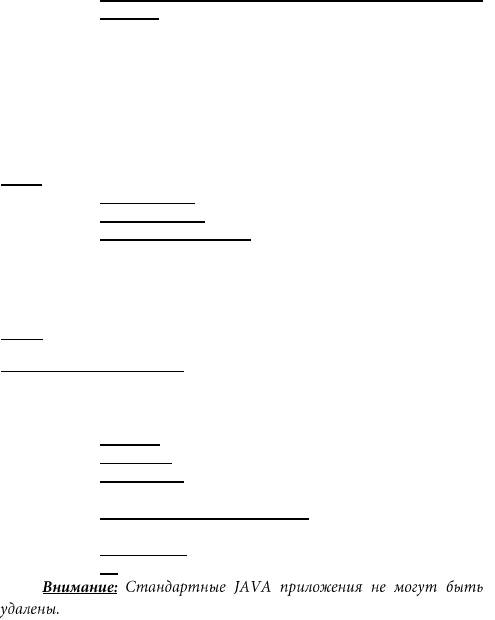
Отменить подсветку/Подсветка включена
всегда: Позволяет либо отключить подсветку
либо включить.
Ниже приводится описание функций кнопок при чтении
книг:
Чтобы перевернуть страницу вперёд/назад используются
кнопки джойстика влево/вправо.;
При выходе из функции чтения книг, система
автоматически запоминает закладку.
Игры
Новая игра: Вы начнёте игру заново.
Продолжить: Вы продолжите последнюю игру.
Выбрать уровень: Вы можете выбрать уровень
игры с которого хотели-бы начать.
JAVA
Менеджер приложения
Вы можете узнать, какие игры были загружены из списка
JAVA, так - же вы можете играть в игры, удалять их и
просматривать всю информацию о них.
Запуск: Запустить выбранное приложение.
Удалить: Удаляет выбранное приложение.
Сведения: Просмотр информации о приложении
(имя, размер, версия и т.д.).
Настройка приложений: Позволяет менять
настройки.
Установка: Установить выбранное приложение.
О: просмотр информации о правах приложения.
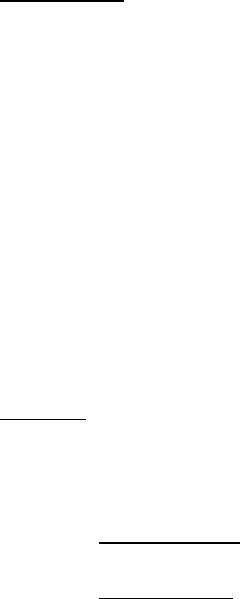
Список файлов
Вы можете проверить все файлы находящиеся на
флеш-карте. Также вы можете отформатировать флеш–карту.
Выберите одну из папок и нажмите на левую
функциональную клавишу для использования следующих
опций:
1. Новая папка: Создаёт новую папку.
2. Удалить: Удаляет выбранную папку.
3. Свойства: Просмотр информации о папке,
имя, дата, размер и т.д..
4. Переименовать: Поменять название папки.
5. Копировать: скопировать тот или иной файл.
6. Поиск: Найти нужную вам папку.
7. Сортировать: Сортирует файлы по имени,
дате, размеру и типу.
8. Отметить: Выбрать одну или несколько папок.
9. Дополнительно: с помощью этого сервиса вы
можете отформатировать флеш-карту при
нажатии левой функциональной кнопки.
Глава 12. Инструменты.
Календарь
Используя данную функцию, Вы можете просмотреть
календарь. В интерфейсе календаря нажмите левую
функциональную клавишу, для получения доступа к следующим
пунктам:
Добавить задачу: Добавляет новую задачу в
календарь.
Просмотр задач: Вы можете просмотреть
добавленные в календарь задачи по дате.
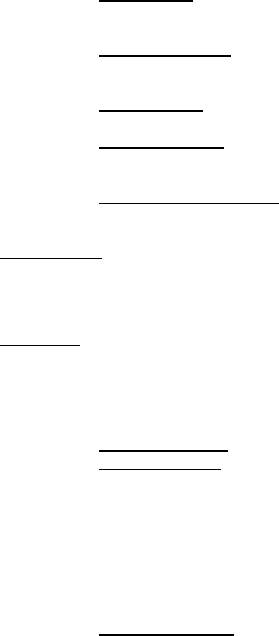
Все задачи: Вы можете просмотреть все
добавленные в календарь задачи.
Удалить задачи: Вы можете выбрать одну из дат
и очистить все задачи в этот день.
Удалить все: Вы можете очистить все задачи.
Перейти к дате: возможность воспользоваться
лунным календарем.
Обзор недели/месяца: Отобразить календарь по
неделям или по месяцам.
Калькулятор
Данная функция позволяет воспользоваться
калькулятором.
Диктофон
Данная функция позволяет записывать звуки в файл
формата WAV.
Нажмите левую функциональную клавишу и выберите
«Начать запись». Так – же Вам будут доступны:
Список файлов.
Выбор памяти: Вы можете поменять место
сохранения файлов.
Войдите в интерфейс «Диктофон» и наведите курсор на
значок запись. Во время процесса записи, нажмите левую
функциональную клавишу, чтобы поставить ее на паузу,
повторное нажатие продолжит процесс. Нажатие правой
функциональной клавиши остановит и сохранит запись. Вы
можете нажать левую функциональную клавишу и Вам станут
доступны следующие пункты меню:
Прослушивание: Позволяет прослушать только
что записанный файл.
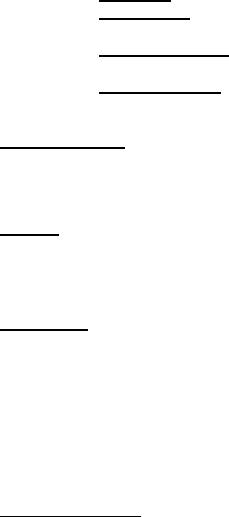
Удалить: Удалить только что записанный файл.
Отправить: Отправить записанный файл по
Bluetooth или СМС.
Список файлов: Просмотр списка записанных
файлов.
Выбор памяти: Вы можете поменять место
сохранения файлов.
Мировое время
Вы можете просматривать время, установленное для
других часовых поясов.
Таймер
Вы можете устанавливать таймер обратного отсчета.
Будильник
Вы можете устанавливать Имя, Время, мелодию и
количество повторений.
В режиме редактирования сигнала Вы можете
перемещаться по меню используя клавиши «вверх» и «вниз».
Нажмите ОK, при выборе нужного пункта, для изменения
настроек.
Локальный поиск
Вы можете воспользоваться данной опцией для более
удобного поиска, каких либо файлов.
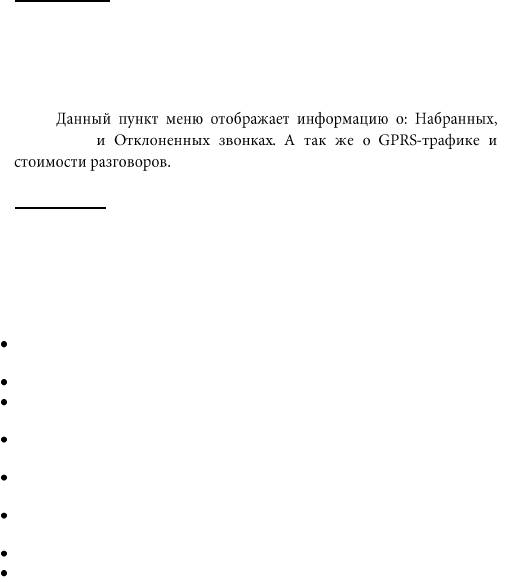
Копировать
Вы можете воспользоваться данной опцией для создания
резервной копии журнала вызовов, контактов, сообщений
и календарей
Глава 13. Журнал вызовов.
Принятых
Набранные
Отображает список набранных Вами номеров.
В данном интерфейсе, выберите одну из записей и
нажмите левую функциональную клавишу для того чтобы зайти
в интерфейс «Опции». Вам будут доступны следующие
операции:
Сведения: Вы можете просмотреть сведения о записи, включая:
имя, номер, дату, время, длительность вызова и т.д.
Набор: Вызвать данного абонента.
Сохранить: Вы можете сохранить данный номер в память
SIM-карты или в одну из групп в памяти телефона.
Послать сообщение: Вы можете послать SMS или MMS
сообщение данному абоненту.
Добавить к имеющимся контактам: Добавить номер в
существующий контакт.
Добавить в черный список: Добавить данный номер в черный
список.
Удалить: Удалить данную запись.
Удалить все: Удалить все записи раздела.
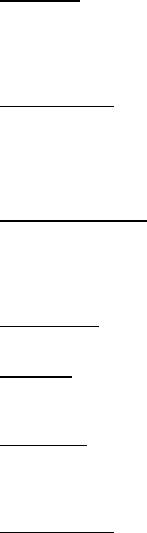
Принятые
Отображает список Принятых вызовов. Операции
доступные в данном пункте меню описаны в разделе
Набранные вызовы.
Пропущенные
Отображает список Пропущенных вызовов. Операции
доступные в данном пункте меню описаны в разделе
Набранные вызовы.
Заблокированные
Отображает список отклоненных Вами вызовов. Операции
доступные в данном пункте меню описаны в разделе
Набранные вызовы.
Удалить все
Очистить все разделы Журнала вызовов.
Таймеры
В данном пункте меню. Вы можете просмотреть
информацию о длительности звонков.
Стоимость
В данном пункте меню. Вы можете просмотреть
информацию о стоимости звонков.
Счетчик GPRS
Данный интерфейс позволяет просмотреть информацию о
стоимости использованного GPRS-трафика.
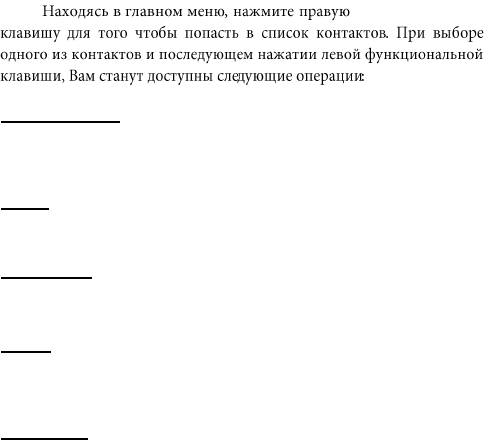
Глава 14. Контакты.
Данный интерфейс позволяет просмотреть номера как
абонентов сохраненных на SIM-картах, так и в памяти телефона.
В данном интерфейсе вам доступны функции удаления и
редактирования контактов. Для более удобной сортировки
контактов, данный телефон поддерживает создание и
редактирование групп.
функциональную
Новый контакт
Создать новый контакт в памяти SIM или в памяти
устройства.
Поиск
Поиск контактов в памяти SIM или памяти устройства.
Сообщение
Отправить данному абоненту SMS или MMS сообщение.
Набор
Вызвать данного абонента прямым набором или
IP-вызовом.
Выбор SIM
Возможность привязки номера к определенной
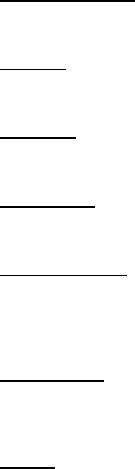
Отправить Vcard
Отправить информацию о контакте по Bluetooth или SMS.
Удалить
Удалить данный контакт.
Отметить
Отметить контакты по одному или отметить все.
Копировать
Скопировать контакты на SIM-карту или флеш-карту.
Копировать все
Скопировать все контакты SIM на флеш-карту. Так же, Вы
можете скопировать все контакты с флеш-карты в память
устройства.
Переместить
Переместить контакты с SIM в память устройства или
наоборот.
Другие
Быстрый набор: Установить быстрый набор для данного
контакта. После настройки, находясь в главном меню, долгое
нажатие клавиши на цифровой клавиатуре, соответствующей
сохраненному номеру позволяет быстро набрать его номер.
Мой номер: В данном пункте меню, Вы можете сохранить
или редактировать номер своего телефона.
Состояние памяти: В данном пункте меню, Вы можете
проверить состояние памяти SIM-карты или устройства.
Вид в 1 строку/2 строки: Вы можете установить
отображение номера абонента в одну строку или в две строки.

Глава 15. Настройки.
В данном интерфейсе, Вы можете изменять настройки
такие как время и дата, язык, настройки вызовов и т.д.
Профили
Вы можете установить один из звуковых профилей.
Стандартный/Бесшумный/Вибрация/Тихий
звонок/Вибрация и громкий звонок.
Вы можете запустить, Настроить или Переименовать
каждый профиль.
Мелодии
Для каждой SIM-карты, Вы можете установить
стандартную или загруженную мелодию вызова и мелодию
сообщения.
Громкость
Звонки: Настройка громкости для входящего вызова.
Сообщения: Вы можете настроить громкость для мелодии
входящего сообщения.
Сигнал: Вы можете установить громкость динамика при
разговоре.
Будильник: Вы можете установить нужную Вам громкость
сигнала будильника.
Звук вкл./выкл.: Вы можете настроить громкость мелодии
включения/выключения устройства.
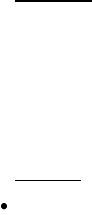
Сигнал вызова
Вы можете выбрать тип сигнала для SIM-карт из шести
предложенных вариантов: звонок, вибрация, бесшумный,
звонок после вибрации и вибрация и звонок.
Сигнал SMS
Вы можете выбрать тип сигнала входящего сообщения
для SIM-карт из четырех предложенных вариантов: звонок,
вибрация, бесшумный и звонок и вибрация.
Напоминание
Вы можете выбрать тип сигнала напоминания: звонок,
вибрация, бесшумный и вибрация, и звонок.
Тон клавиатуры
Вы можете выбрать тип тона клавиатуры: бесшумный,
Мелодия 1 и Мелодия 2.
Сигнал разряда АКБ
Вы можете включить или выключить сигнал,
оповещающий о разряде аккумулятора. После включения
данной функции, при снижении заряда аккумулятора почти до
нуля, Вы услышите звуковой сигнал предупреждающий об этом.
Звук вкл./выкл.
Вы можете менять мелодию, которая проигрывается при
включении/выключении устройства.
SIM-меню
При заходе в данное меню, Вам станут доступны
различные сервисы, предоставляемые Вашим оператором
связи.
Данные сервисы предоставляются оператором связи и не
являются как таковой функцией данного телефона. Для
получения дополнительной информации обратитесь к
используемому вами оператору связи.
Вызовы
Настройки SIM.
Режим ожидания.
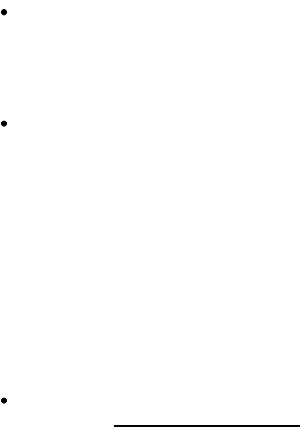
Главная SIM: В данном интерфейсе, Вы можете настроить
параметры набора номера с любой из SIM-карт или
автоматически, а так – же параметры принятия и просмотра
SMS-сообщений.
Так же в данном пункте меню, Вы можете поменять имя
любой из вставленных в устройство SIM-карт.
Выбор сети: При попадании в зону роуминга, сеть может
переключиться автоматически.
Автоматический выбор: Телефон автоматически начнет
искать наиболее подходящую для подключения сеть.
Ручной выбор: Телефон просканирует доступные для
подключения сети и Вы сможете выбрать требуемую, Вам сеть.
Переадресация: При использовании функции «Переадресация»,
Вы можете перевести входящий вызов, на любой другой номер.
Все вызовы: Все входящие звонки будут переводиться
указанный Вам номер.
Если занят: Если, при поступлении Вам входящего вызова,
Вы уже общаетесь с другим абонентом, вызов будет переведен
на указанный Вами номер.
Если нет ответа: При входящем звонке, если абонент не
получит ответа, его номер будет переведен на любой
указанный, Вами номер.
Если не доступен: Если Ваш телефон выключен или
находится вне зоны доступа сети, Вызов будет переведен на
указанный Вами номер.
Отменить все: Вы можете очистить все настройки всех
режимов переадресации.
Запрет.
Для запрета доступны:
Исходящие
Входящие
Входящие в роуминге
Международный вызов
Вызов в международном роуминге
Отменить все: Отменить все запреты на вызовы.

Изменить пароль: Через используемого Вами
оператора, Вы можете установить пароль на
запрет вызовов.
Ожидание вызова: Вы можете включить или
выключить данную функцию. При включении
данной функции даже если, Вы разговариваете с
другим абонентом, новый поступивший вызов
будет принят и поставлен на удержание.
Видимость номера: Данная функция должна
поддерживаться, Вашим оператором связи.
Выбор линии: В данном пункте меню Вы можете
выбрать: Линию 1 или Линию 2. Данная функция
предназначена для переключения номера, если на
одной SIM-карте зарегистрировано два номера.
Если Вы используете SIM-карту с одним
зарегистрированным номером, то обязательно
выставьте значение Линия 1, в противном случае,
Вы не будете получать входящие звонки или
сообщения.
В самолете: Вы можете установить включение
данной функции по умолчанию (функция будет
активироваться автоматически при каждом
включении телефона). При включении данной
функции все операции с сетью такие как, SMS,
MMS, набор номера, WAP-интернет, будут
заблокированы до отключения данной функции.
Другие:
Сигнал после 50 сек.: После включения данной
функции, при совершении вызова и последующем
разговоре, Вы будете слышать звуковой сигнал
каждый раз по прошествии 50 секунд разговора.
Оповещение соединения: При включении данной
функции, Вы будете ощущать вибрацию каждый
раз как вызываемый абонент будет принимать,
Ваш вызов.
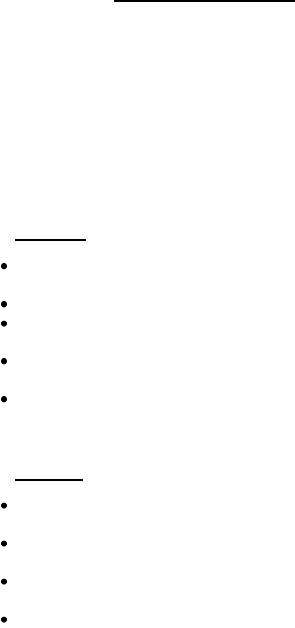
Режим Ответ./Отклон.:
Отклонить, ответить по SMS: Когда вам на
телефон поступает входящий вызов, у вас
появляется функция «ответить с помощью SMS».
Ответ любой клавишей: Когда включена данная
функция, вы сможете ответить на входящий
звонок при нажатии любой клавиши кроме «правой
функциональной» и «красной».
Автодозвон: Вы можете активировать, либо
деактивировать данную функцию. Если данная
функция включена, то при неудавшемся вызове
повтор набора номера будет осуществляться
автоматически.
Телефон
Время и дата: Вы можете установить дату и время на телефоне,
а так – же режим их отображения на дисплее.
Язык: Вы можете выбрать английский и русский языки.
Быстрый доступ: внесение изменений в панель быстрого
доступа.
Авто Вкл./Выкл.: Вы можете установить время и режим повтора
автоматического включения/выключения телефона.
Заводские настройки: Вы можете восстановить часть заводских
настроек телефона, для этого вам потребуется ввести личный
пароль.
Стандартный «личный пароль» (1234).
Дисплей
Фон: Вы можете установить обои по умолчанию, а так – же
выбрать в качестве обоев любое изображение или видео.
Заставка: Вы можете установить заставку по умолчанию или –
же использовать определённое видео для заставки.
Яркость: Вы можете настроить яркость дисплея при нажатии
клавиш джойстика «Влево/Вправо».
Подсветка: Доступны следующие режимы, “Всегда включено”,
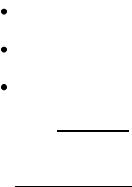
“30 секунд”, “20 секунд”, “15 секунд”, “10 секунд” и “5 секунд”.
Подсветка клавиш: Доступны следующие режимы, “20 секунд”,
“10 секунд”, “5 секунд”, “ночной режим” и “Выкл.”.
Анимация интерфейса: можно настроить анимацию интерфейса
телефона.
Вид часов: Вы можете установить Цифровые или Аналоговые
часы.
Справка: Когда включен “ночной режим”, клавиатура не
будет подсвечиваться с 6 утра до 6 вечера.
Безопасность:
PIN
Вы можете активировать, деактивировать или
изменить PIN код. Для того чтобы
активировать/деактивировать PIN код вам
потребуется ввести действующий PIN код. Если
функция PIN кода активирована, то каждый раз
при включении телефона вам понадобиться
вводить действующий PIN код. Если Вы три раза
введёте неправильный PIN код, то Ваша SIM карта
заблокируется. Чтобы разблокировать SIM карту,
вам потребуется ввести PUK код. В случае
необходимости свяжитесь с оператором вашей
сотовой сети для получения PUK1.
Стандартный PIN код (1234).
PIN2
Вы можете изменить PIN2 код. Для подробной
информации свяжитесь с оператором вашей
сотовой сети.
Конфиденциальность
Вы можете изменить конфиденциальный пароль.
Кроме того, вы также можете установить пароль
для некоторых меню, таким образом, вы должны
ввести пароль каждый раз, когда захотите открыть
то или иное меню.
Стандартный пароль конфиденциальности (1234).
Автоблокировка
Вы можете отключить автоматическую блокировку
клавиатуры или установить таймер на 5, 15, 30
секунд, 1, 5 минут.
Блок клавишей Выкл.: Если данная функция
включена, то нажатием красной кнопки в главном
меню позволит вам выключить подсветку и
заблокировать клавиатуру.
Пароль при включении
Вы можете активировать/деактивировать данную
функцию или поменять пароль. Если данная
функция активирована, то вам потребуется
вводить верный пароль каждый раз при включении
телефона.
Стандартный пароль при включении (1234).
Блокировка
Вы можете активировать/деактивировать данную
функцию или изменить пароль блокировки (пароль
должен быть 6-значным).
Когда функция блокировки включена, вы можете
использовать только SIM карту. Если будет
использоваться SIM карта отличная от вашей, то
телефон автоматически это проверит при
включении и потребует ввести пароль. Если
пароль верный, то вы сможете использовать SIM
карту, так - как она будет совместима с функцией
блокировки.
Если Вы неверно введёте пароль три раза при
включении телефона, то он будет высылать
предупреждающие SMS на исходную SIM карту
каждые 24 часа, если телефон будет выключен,
предупреждающие SMS дойдут до Вас когда Вы
включите телефон. Предупреждающие SMS так –
же будут высылаться на номера ваших знакомых.
Когда будет отослано 15 предупреждающих SMS,
телефоном нельзя будет воспользоваться. Для
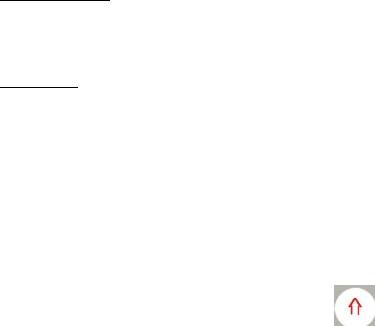
дальнейшего использования телефона Вам надо
будет связаться с поставщиками данной
продукции.
Для обеспечения безопасности вашего телефона,
рекомендуется сразу – же после покупки включить
функцию блокировки.
Активированный: Активация данной функции.
Выкл.: Для того чтобы отключить данную функцию,
вам потребуется ввести правильный пароль.
Изменить пароль: Чтобы изменить пароль вам
потребуется ввести действующий пароль.
Стандартный пароль функции блокировки
(123456).
Подключения
Вы можете создать учетную запись Интернета или
Интернет - счета.
Сведения
В данном пункте меню Вы сможете просмотреть информацию о
Модели устройства, версии ПО, памяти, и состоянии АКБ.
Ввод текста
Данное устройство обеспечивает несколько режимов
ввода текста так - что вы можете писать текст и вводить данные
в свои «контакты», редактировать записи в своих «контактах»,
искать имена, писать SMS, производить записи в своём «списке
дел».
При вводе текста, вы можете поменять режим ввода
текста при помощи нажатия клавиши . При нажатии
этой – же клавиши вы можете регулировать размер букв
(заглавные/маленькие), а так - же переключиться на
режим ввода цифр(0 – 9). Выбранный Вами режим будет
отображаться в верхнем левом углу дисплея. Для того
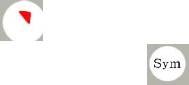
что – бы ввести символ Ъ/Ь, вам потребуется три раза
нажать соответствующую клавишу на клавиатуре
телефона.
Пунктуация
Для того чтобы поставить знаки препинания
необходимо нажать клавишу и соответствующую
клавишу с символом, или - же нажать клавишу и
выбрать требуемы знак препинания.
Аксессуары
Вы можете выбрать дополнительные аксессуары для
устройства. Вы так – же можете согласовать это с вашим
поставщиком.
Дополнительная батарея (Следует убедиться в том
что данный аксессуар входит в комплект поставки.)
Вы можете приобрести литиевые батареи различной
ёмкости, выпускаемые данной компанией.
Зарядное устройство (Следует убедиться в том, что
данный аксессуар входит в комплект поставки.)
Ультра – лёгкое, быстрое зарядное устройство. Оно
способно быстро зарядить телефон. Подключите
зарядное устройство к розетке и к разъёму зарядного
устройства, находящегося в нижней части телефона.
Наушники (Следует убедиться в том, что данный
аксессуар входит в комплект поставки.)
USB кабель(Следует убедиться в том, что данный
аксессуар входит в комплект поставки.)
Зарядка (Следует убедиться в том, что данный
аксессуар входит в комплект поставки.)
Состояние зарядки будет отображаться на дисплее
телефона. Вы можете нажать кнопку Вкл/Выкл и
отключить телефон.
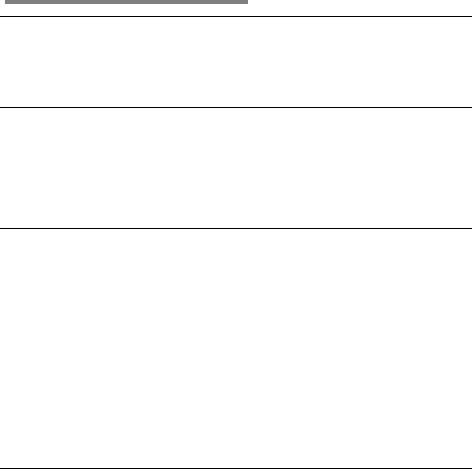
Устранение неисправностей
Соединение с
аб
онентом не
происходит
Убедитесь
в правильности набора
номера абонента и кода города.
Убедитесь,
что код города введен (даже в
случае
вызов
а
на местный ном
ер).
SIM-карта
вставлена, но
возможен только
вызов на номер
службы спасения
Некоторые SIM-карты тоньше
других.
При по
яв
л
ении данной ошибки после
установки SIM-карты слегка надавите на
держатель SIM-карты и
убедитесь, чт
о
нормальное подключение SIM-карты
восстановлено.
Дисплей
мобильно
г
о
телефона
выключен (на
дисплее нет
изображения)
Телефон находится в режиме
энер
г
о
с
б
ер
е
ж
ения, когда дисплей
выключен, (обратите внимание, Вы
по-прежнему можете принимать вызовы).
Н
ажмит
е любую
клавишу и дисплей
включится.
Отсутствие изображения на дисплее
может т
а
кж
е
указывать на то, что
телефон выключен. Чтобы вк
лю
чить
телефон, нажмите на клавишу
Вкл./Выкл.
и удерживайте ее в течение
3секунд.
Особенности
вызовов при
нахождении з
а
гр
а
ниц
ей
При нахождении за пределами домашней
сети своего оператора связи мобильный
телефон
а
втом
а
тич
е
ски регистрируется в
другой сети стандарта GSM.
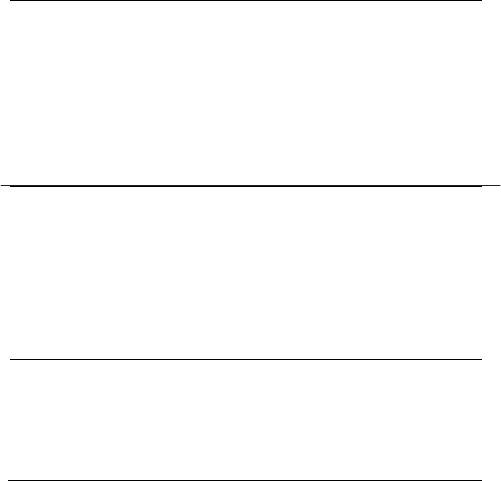
Информацию о дополнительной оплате,
взим
ае
мой при использовании телефона
за пределами национальной границы
можно получить в спр
а
вочной службе
своего оператора
св
язи.
Можно ли
выполнить
экстренный вызов
при отсутствии
сигнала или в
случае
нулевого
баланса оплаты
телефона?
При отсутствии сигнала вызов
невозможен. Если на дисплее появляется
сообщение об
ограничении обслуживания, значит, либо
телефон не получает сигнал от оператора
связи, или на Вашем балансе закончились
средства.
В режиме ограниченного обслуживания
можно выполнять вызовы только на номер
телефона службы спасения.
Как можно
повысить
качество при
е
м
а
радиосигнала?
При слабом радиосигнале попробуйте
найти место с более сильным сигналом, а
затем продолжите
р
азг
овор или
повторите вызов. На пример, при
разговоре в помещении подойдите к окну.
Обратите внимание, что часто плохое
качество приема бывает в лифте, в
метро, в туннелях и на подземных
а
вто
с
тоянках.
Могу
ли я скрыть
мой телефонный
номер?
Если
Вы
не хотите, чтобы абонент,
которому Вы звоните, узнал
Ваш
телефонный номер, отключите опцию
передачи
Вашего
телефонного номера
вменю Настройки/Вызовы/Отправить
собственный ном
ер.
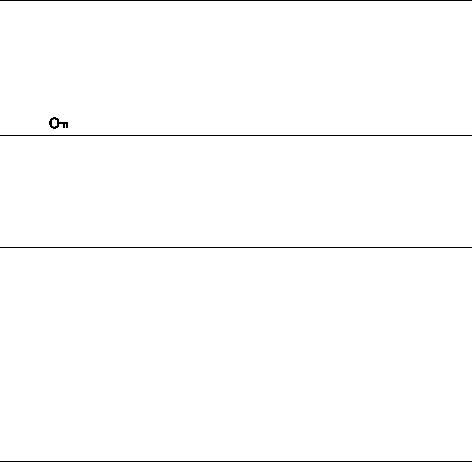
Телефон не
реагирует на
нажатие клавиш,
а н
а
дисплее
отображается
Символ
ключа
Сдвиньте вверх переключатель на
правой
с
торон
е
корпуса телефона в
положение снятия
бл
окировки
клавиатуры
Что такое номер
с
ервис - центра
S
MS-с
оо
бщений?
Это номер оператора сети сотовой связи,
через который работает служба
SMS -
сообщений.
Обычно этот номер уже
сохранен оператором сети на SIM- карте, и
его не требуется вводить снова или
изменя
ть
В
какой момент
начинают
списыв
а
ться
средства за
оплату вызова?
Средства за оплату вызова начинают
списыв
а
ться, когда оператор
регистрирует момент
с
о
е
динения с
абонентом или автоответчиком. За
написание и получение
SMS-сообщений
оплата не взим
ае
т
ся.
Вы
оплачиваете только отправку
SMS-сообщения.
Использование
других
функций
мобильного телефона (например,
будильника) оплатой также не облагается
Как мне
убедиться, что
SMS-сообщение
успешно
передано?
Если SMS-сообщение перекладывается в
папку Исходящие, значит, отправка
сообщения успешно завершена. Кроме
того, Вы можете получить от адресата
подтверждение получения – за
дополнительной информацией обратитесь
к своему оператору связи
Оглавление
- Устранение неисправностей
- Аккумуляторная батарея
- Очистка и уход
- Вопросы безопасности
- Гарантия и обслуживание












